iPhone/iPad/iPodからブックマークをエクスポートする方法
どのようにiPhone/iPad/iPodからブックマークをエクスポートしますか。この記事には、iPhone/iPad/iPodのブックマークを抽出する迅速かつ簡単な方法があります。
最終更新日:2025年02月25日
iPhone、iPadやiPod上のSafariがウェブサイトの閲覧履歴の追跡を保存し、頻繁に使用されるウェブサイトをブックマークとして保存することがよく分かりますでしょう。しかも、ブックマークのおかげで、作業効率を大きく改善する上に、私たちにより良い経験を提供します。しかし、主にiPadでWebサイトを閲覧する場合に、好きなブックマークをコンピュータやほかのアプリにインポートすることができるように、多分iPadのブックマークをエクスポートする方法を探していますでしょう!
おすすめ記事:iPhoneの連絡先をエクスポートする方法
iOSコンテンツをコンピュータにエクスポートすると言うと、まず私たちの頭に浮かぶものはiTunesです。確かに、デバイスのコンテンツをコンピュータにエクスポートするには、iTunesはできます。ですが、SafariのブックマークはiTunesにサポートされていません。そのほか、iPadからブックマークをエクスポートする方法やiPhoneからコンピュータにブックマークを転送する方法は何だと一部の人が質問をするが、まだ有用な答えを取得していません。
幸いなことに、iPhone/iPad/iPodからブックマークをパソコンに移動するために、このガイドを読んで、iPhone/iPad/iPodからブックマークをエクスポートすることができます。
お見逃しなく:iPhoneからPCに音楽をエクスポートする方法
必要なツール
簡単でiPhone/iPad/iPodのブックマークをほかのブラウザまたはアプリにエクスポートするために、専門的かつ効率的なiOSデータ転送ツールが必要です。コンピュータとiデバイスの間でデータとファイルの転送で輸出します。AnyTransはそういうものです。なぜですか。
1.10種類以上のiOSデータやファイルのエクスポートをサポートします。AnyTransはiPhone/iPad/iPod上の何のデータもエクスポートできます。
2.パソコンとデバイス、または2つのデバイス間でデータやファイルのエクスポートをサポートします。
3.iOSデータをさまざまなフォーマットでエクスポートできます。ブックマークを閲覧し、ほかのアプリにインポートできるように、ブックマークをhtmlやCSVの形式で転送します。
4.あなたにデータを編集&管理する機能を提供します。AnyTransはブックマークを追加&編集することで、あなたのブックマークをより良く管理します。
最も重要なのは、AnyTransでブックマークを転送する時、以前のブックマークを失うリスクがないということです。しかも、AnyTransはiPhone/iPad/iPodを全部サポートします。今からこの魅力的なAnyTransをダウンロードしましょう!
iPhone/iPad/iPodからブックマークをエクスポートする方法
ステップ1: AnyTransを起動し、お使いのiPhone/iPad/iPodをコンピュータに接続します > 「Safari」から「ブックマーク」に入ります。
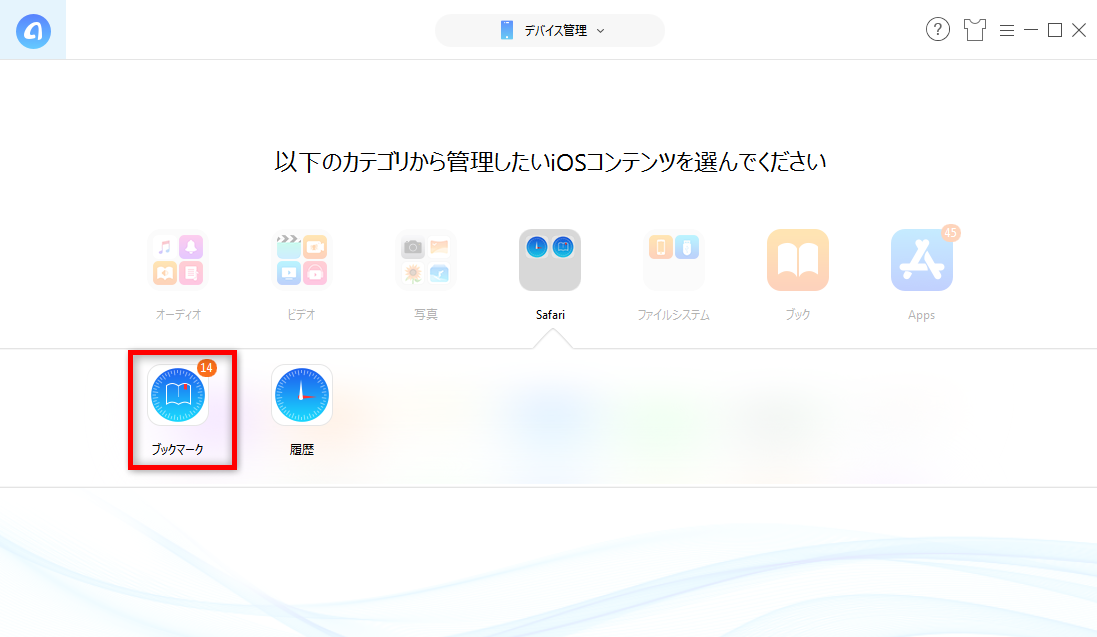
iPhone/iPad/iPodからブックマークをエクスポートする – ステップ1
ステップ2: エクスポートしたいブックマークを選択し、右上の「PCへ転送」ボタン  または「デバイスへ転送」ボタン
または「デバイスへ転送」ボタン  をクリックしてください。ほかのiOSデバイスへエクスポートしたい場合、2台のデバイスを同時にパソコンに接続してください。
をクリックしてください。ほかのiOSデバイスへエクスポートしたい場合、2台のデバイスを同時にパソコンに接続してください。
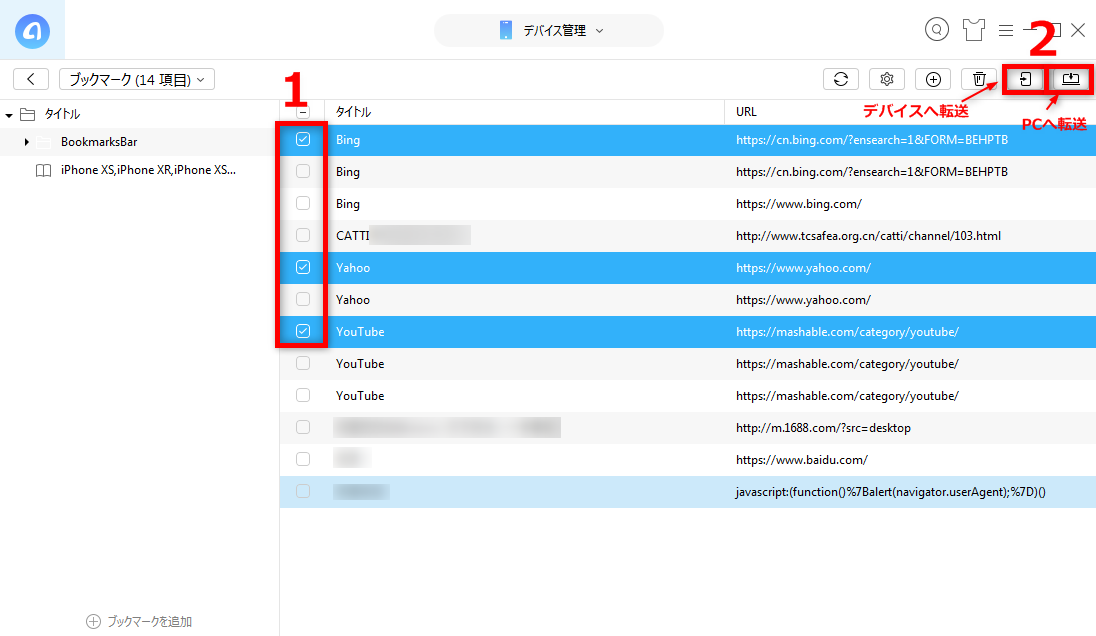
iPhone/iPad/iPodからブックマークをエクスポートする – ステップ2
お見逃しなく:iTunesライブラリからiPodに音楽を取り込む方法
まとめ
iPhone/iPad/iPodからブックマークをエクスポートする方法については、この詳細なチュートリアルを使用すると、ブックマークをコンピュータまたはデバイスに転送することが容易だと明らかに分かりますでしょう。でも、そうだけでなく、AnyTransは音楽、写真、ビデオ、メッセージ、連絡先とほかのiOSデータをPC&デバイスにエクスポート&インポートすることもできます。この多機能を持つツールのダウンロードはこちら>
 AnyTrans 無料体験版
AnyTrans 無料体験版
iPhoneなどのiOSデバイス写真や音楽を自由にパソコンに転送&バックアップ、逆も可能「日本語対応」
今すぐダウンロード 評価:4.8/5全世界で1000万人以上が愛用する
評価:4.8/5全世界で1000万人以上が愛用する
対応機種
